steam账号怎么换绑手机号,在如今的数字化时代,游戏已经成为许多人生活中不可或缺的一部分,而作为游戏平台的重要组成部分,Steam(蒸汽平台)在全球范围内拥有庞大的用户群体。随着时间的推移,许多用户可能需要更换绑定在其Steam账号上的手机号码。为了帮助这些用户轻松完成这一过程,下面将介绍一些修改Steam账号绑定手机号的简单教程。无论是因为换号还是其他原因,只需跟随以下步骤,您就能顺利更换Steam账号绑定的手机号码。
修改steam账号绑定手机号的教程
操作方法:
1.首先启动登陆电脑上的steam客户端,进入首页之后,点击左上角的steam(如图所示)。
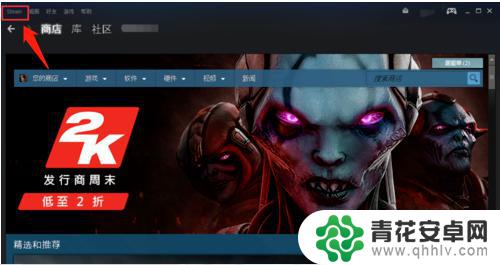
2.在弹出的菜单中选择设置选项,点击进入。然后在设置界面左边选择账户选项,点击账号右侧的查看账户明细(如图所示)。
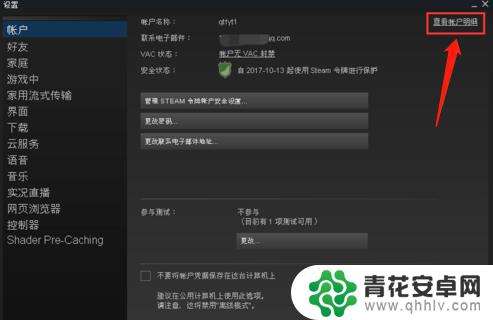
3.在账户明细界面,点击管理手机号码(如图1所示),在管理手机号码页面选择点击更改号码按钮(如图2所示)。
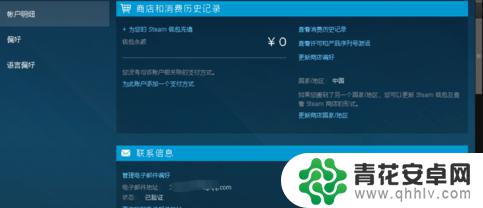
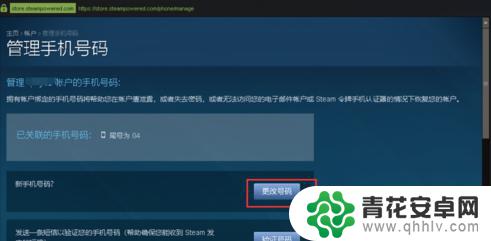
4.选择“是的我有就手机号码”(如图1所示),然后输入旧手机号码。输入验证码之后,点击“下一步”(如图2所示)。
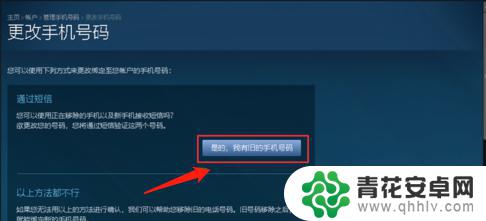
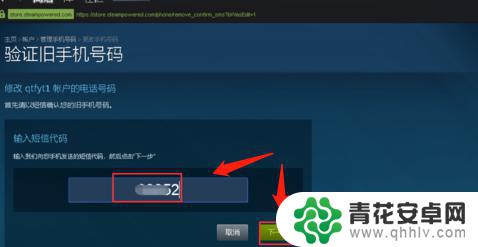
5.最后输入新手机号码,点击下一步(如图1)。再输入新手机号码收到的验证码,点击下一步,手机号码修改完成,点击完成按钮(如图2所示)。
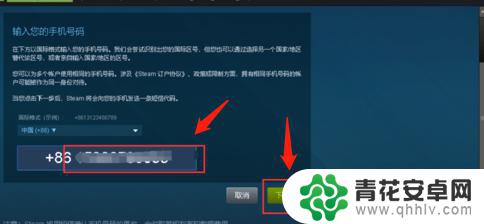
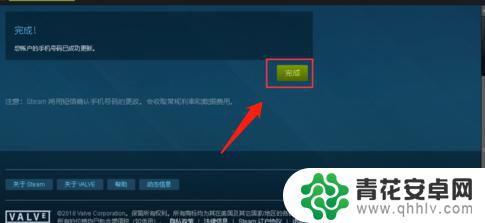
以上就是更换Steam账号绑定手机号的内容,阅读完本篇攻略后,希望对各位玩家有所帮助!










